Sử dụng bảng điều khiển Trợ lý AI để nắm được hiệu suất nhằm hiểu rõ các hồ sơ hiệu suất được ghi lại trong bảng điều khiển Hiệu suất.
Mở bảng "Trợ lý AI"
Bảng điều khiển Trợ lý AI sẽ mở ra trong ngăn kéo.

Trong bảng điều khiển Hiệu suất
Để mở hỗ trợ của AI trong bảng điều khiển Hiệu suất, trước tiên, hãy ghi lại hồ sơ hiệu suất. Tuỳ thuộc vào nội dung bạn muốn điều tra, bạn có thể mở bảng điều khiển Trợ lý AI từ thông tin chi tiết về hiệu suất riêng lẻ hoặc cho các hoạt động trong chế độ xem dấu vết hiệu suất.
Thông tin chi tiết về hiệu suất
Trong thẻ Thông tin chi tiết, hãy mở một thông tin chi tiết, chẳng hạn như LCP theo giai đoạn, sau đó nhấp vào nút Hỏi AI.
Danh sách thông tin chi tiết mà bạn có thể hỏi AI
- LCP theo giai đoạn
- Phát hiện yêu cầu LCP
- Yêu cầu chặn quá trình hiển thị
- Nguyên nhân gây ra sự thay đổi bố cục
- Độ trễ khi yêu cầu tài liệu
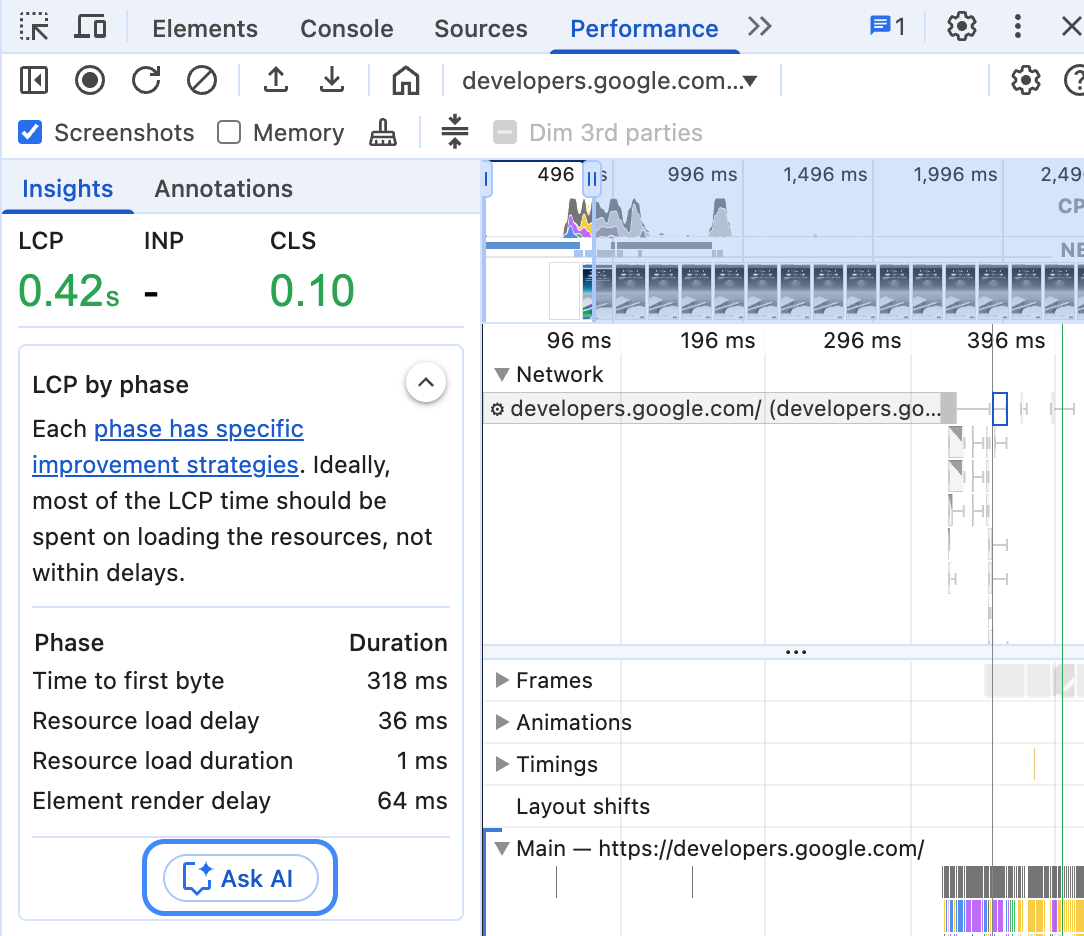
Công cụ cho nhà phát triển sẽ mở bảng điều khiển Trợ lý AI với thông tin chi tiết về hiệu suất này được chọn trước làm ngữ cảnh cho cuộc trò chuyện.
Chế độ xem dấu vết hiệu suất
Để mở Hỗ trợ của AI trong chế độ xem dấu vết, hãy nhấp chuột phải vào một hoạt động rồi chọn mục Hỏi AI.

Trong trường hợp này, hoạt động này được chọn trước làm bối cảnh cho cuộc trò chuyện.
Trong trình đơn lệnh
Để mở Tính năng hỗ trợ của AI trong trình đơn lệnh, hãy nhập AI rồi chạy lệnh Hiện tính năng hỗ trợ của AI. Lệnh này có huy hiệu Ngăn bên cạnh.

Trong trình đơn "Công cụ khác"
Hoặc ở góc trên cùng bên phải, hãy chọn biểu tượng Tuỳ chọn khác > Công cụ khác > Hỗ trợ của AI.

Ngữ cảnh của cuộc trò chuyện
Hoạt động hiệu suất đã chọn được dùng làm bối cảnh cho cuộc trò chuyện của bạn với tính năng hỗ trợ của AI. Thông tin tham chiếu đến hoạt động này xuất hiện ở góc dưới bên trái của bảng điều khiển.

Thông tin chi tiết về hiệu suất
Nếu nhấp vào Hỏi AI để xem thông tin chi tiết cụ thể về hiệu suất, bạn sẽ thấy thông tin chi tiết này dưới dạng bối cảnh đã chọn. Bạn có thể nhấp vào Hỏi AI trong phần thông tin chi tiết khác để thay đổi lựa chọn.
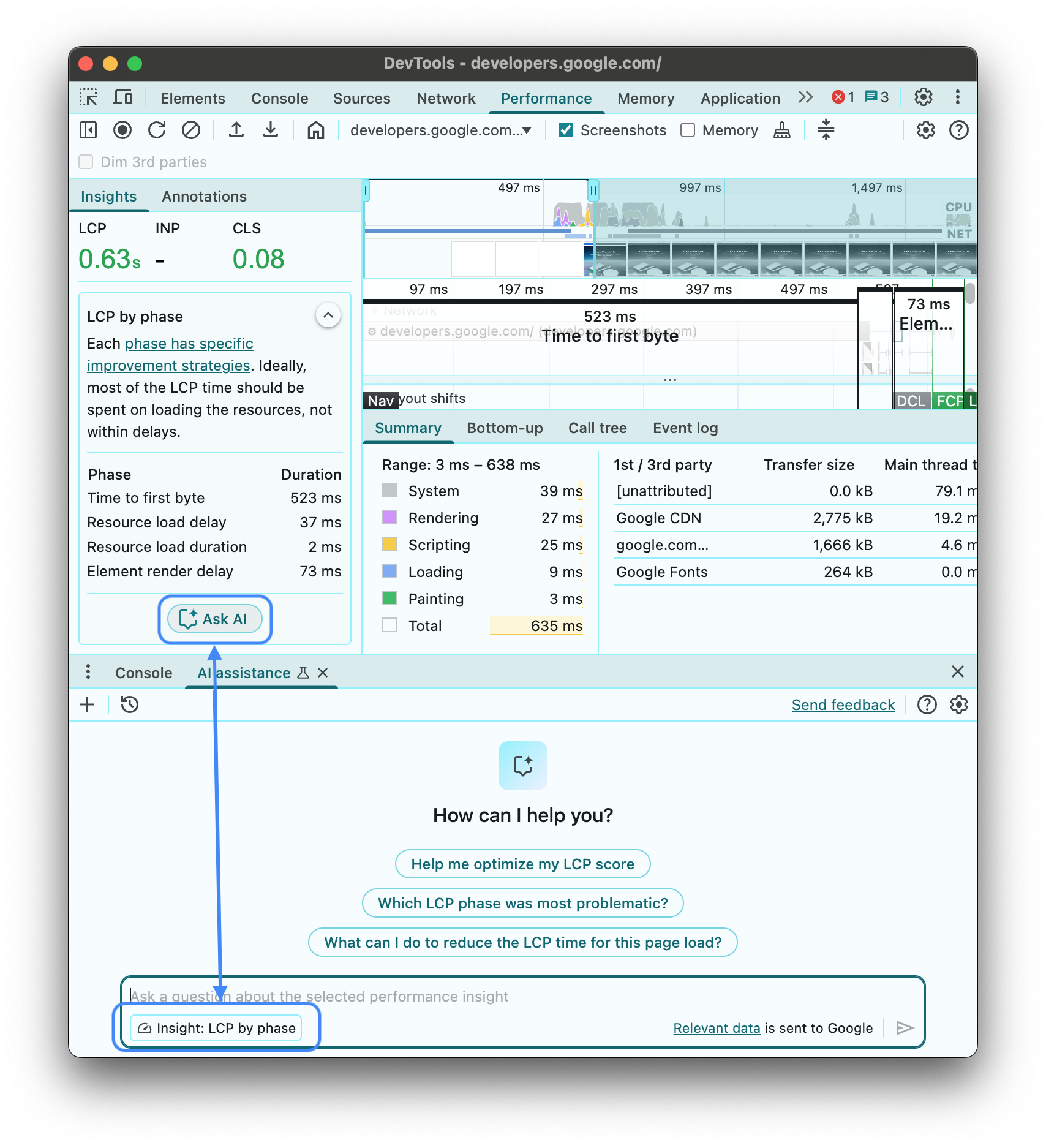
Sau khi bắt đầu một cuộc trò chuyện, hãy mở rộng phần Analyzing insight: ... để xem dữ liệu thô mà tính năng hỗ trợ bằng AI sử dụng.
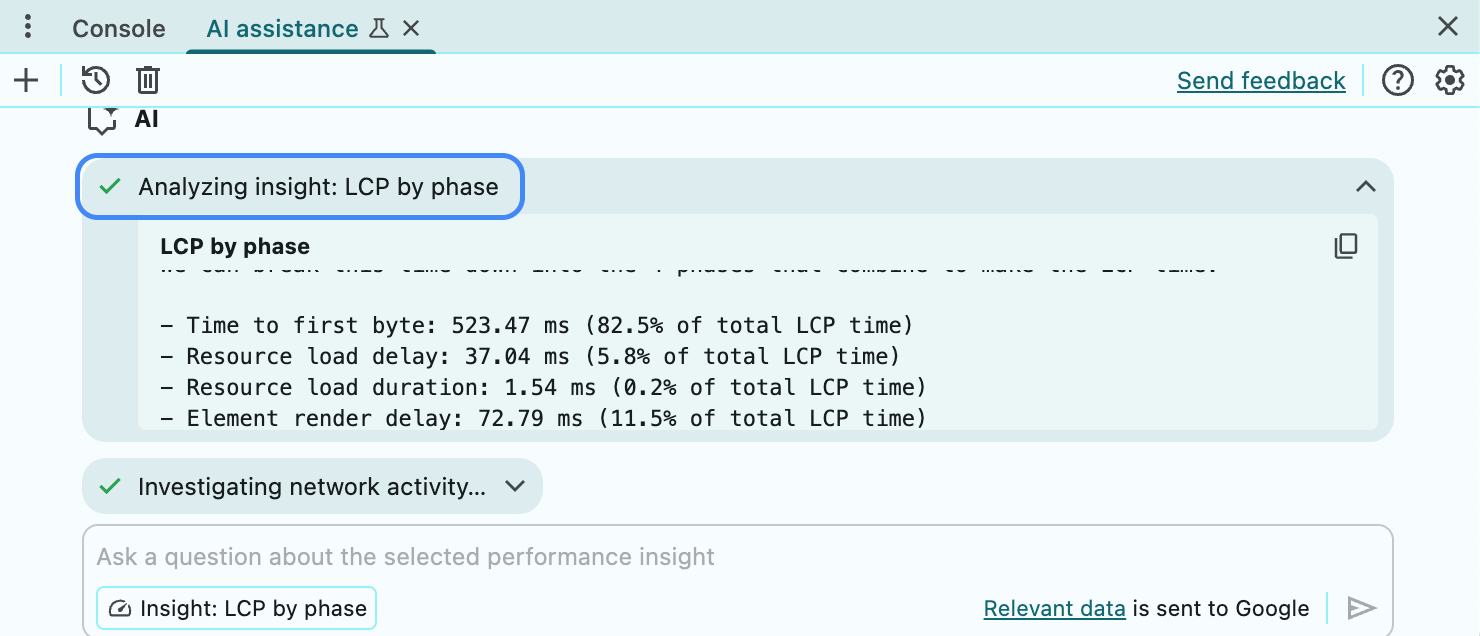
Chế độ xem dấu vết
Bạn có thể chọn các mục khác nhau trong dấu vết hiệu suất và bối cảnh sẽ thay đổi theo.
Tính năng hỗ trợ của AI đang sử dụng thời gian từ cây cuộc gọi đã chọn để trả lời câu lệnh của bạn.
Nhấp vào nút trong thẻ Analyzing call tree sau khi bắt đầu một cuộc trò chuyện để xem dữ liệu thô mà trợ lý AI sử dụng.

Đưa ra câu lệnh
Khi bắt đầu một cuộc trò chuyện mới, trợ lý AI cho hiệu suất sẽ đưa ra các câu lệnh mẫu để giúp bạn nhanh chóng bắt đầu.

Nhấp vào một câu lệnh bất kỳ để điền sẵn vào trường nhập câu lệnh ở cuối bảng điều khiển.
Hoặc bạn có thể nhập câu lệnh hoặc câu hỏi của riêng mình vào trường nhập.
Để gửi câu lệnh, hãy nhấn Enter hoặc nhấp vào mũi tên ở bên phải trường nhập.
Không có câu trả lời
Tính năng hỗ trợ của AI có thể không đưa ra câu trả lời vì nhiều lý do.

Nếu bạn cho rằng trợ lý AI có thể thảo luận về câu lệnh của bạn, hãy báo cáo lỗi.
Lịch sử cuộc trò chuyện
Sau khi bạn bắt đầu một cuộc trò chuyện, mọi câu trả lời tiếp theo đều dựa trên những lượt tương tác trước đó giữa bạn và AI.
Tính năng trợ lý AI lưu nhật ký trò chuyện giữa các phiên, vì vậy bạn có thể truy cập vào các cuộc trò chuyện trước đây ngay cả sau khi DevTools hoặc Chrome tải lại.
Sử dụng các nút điều khiển ở góc trên cùng bên trái của bảng điều khiển để kiểm soát nhật ký trò chuyện.

Bắt đầu lượt đo mới
Để bắt đầu một cuộc trò chuyện mới với bối cảnh trò chuyện hiện được chọn, hãy nhấp vào nút .
Tiếp tục
Để tiếp tục một cuộc trò chuyện trước đây, hãy nhấp vào nút rồi chọn cuộc trò chuyện đó trong trình đơn theo bối cảnh.
Xoá
Để xoá một cuộc trò chuyện khỏi nhật ký, hãy nhấp vào nút .
Đánh giá câu trả lời và đưa ra ý kiến phản hồi
Trợ lý AI là một tính năng thử nghiệm. Do đó, chúng tôi đang tích cực tìm kiếm ý kiến phản hồi của bạn để biết cách cải thiện chất lượng câu trả lời và trải nghiệm tổng thể.

Bình chọn câu trả lời
Đánh giá câu trả lời bằng cách sử dụng các nút Thích và Không thích bên dưới câu trả lời.
Báo cáo câu trả lời
Để báo cáo nội dung không phù hợp, hãy nhấp vào nút bên cạnh các nút bình chọn.

